Alors que la technologie continue de nous faciliter la vie, les raccourcis sont devenus une fonctionnalité précieuse pour accéder rapidement aux applications et aux dossiers fréquemment utilisés sur nos systèmes informatiques, y compris les MacBook. Mais parfois, trop de raccourcis peuvent gêner notre travail. De nombreux utilisateurs appuient souvent accidentellement sur la touche de raccourci lors de la saisie et passent du temps à fermer ces fenêtres contextuelles.
Dans ce guide complet, nous explorerons différentes méthodes pour supprimer des raccourcis sur un MacBook, y compris les méthodes intégrées et traditionnelles sans compromettre les autres fichiers de votre système.
Partie 1 : Le moyen le plus simple et le plus rapide de supprimer des raccourcis sur MacBook
Si vous souhaitez supprimer des raccourcis sur MacBook rapidement et facilement, la meilleure façon de le faire est d'utiliser une application fiable comme Nettoyant Macube.
Macube Cleaner est un logiciel utilitaire populaire qui vous aide non seulement à optimiser les performances de votre Mac, mais fournit également un moyen pratique de gérer et de supprimer des raccourcis sur votre MacBook. Il utilise une technologie intelligente pour analyser votre Mac, trouver des raccourcis et vous permettre de les supprimer de manière sélective sans interagir avec d'autres fichiers importants.
Téléchargement gratuit Téléchargement gratuit
De plus, Macube Cleaner offre une gamme de fonctionnalités qui peuvent s'avérer utiles pour améliorer l'expérience de votre système. De la recherche de contenu en double au programme de désinstallation d'applications, en passant par le protecteur de confidentialité, la recherche de fichiers volumineux et anciens, etc. Vous ne pouvez pas vous tromper avec ce logiciel à portée de main.
- Smart Scan analyse rapidement votre MacBook et identifie les raccourcis, caches, cookies et fichiers indésirables inutiles, vous permettant de les supprimer d'un simple clic.
- Avec Macube Cleaner, vous avez la possibilité de choisir les raccourcis que vous souhaitez supprimer, en vous assurant de conserver ceux que vous utilisez fréquemment.
- Le destructeur de fichiers intégré permet la suppression totale des fichiers indésirables, les rendant irrécupérables.
- Protégez votre confidentialité en ligne en effaçant les données sensibles, l'historique du navigateur et bien plus encore.
- Des outils efficaces pour rechercher le contenu en double, supprimer des applications et leurs fichiers associés, gérer les extensions et supprimer intelligemment les images similaires sur Mac.
Étapes pour supprimer le raccourci sur MacBook à l'aide de Macube Cleaner
Étape 1: Lancez Macube Cleaner, faites défiler vers le volet de gauche et cliquez sur la fonction « Smart Scan ». Ensuite, cliquez sur le bouton « Smart Scan » pour lancer une analyse approfondie.
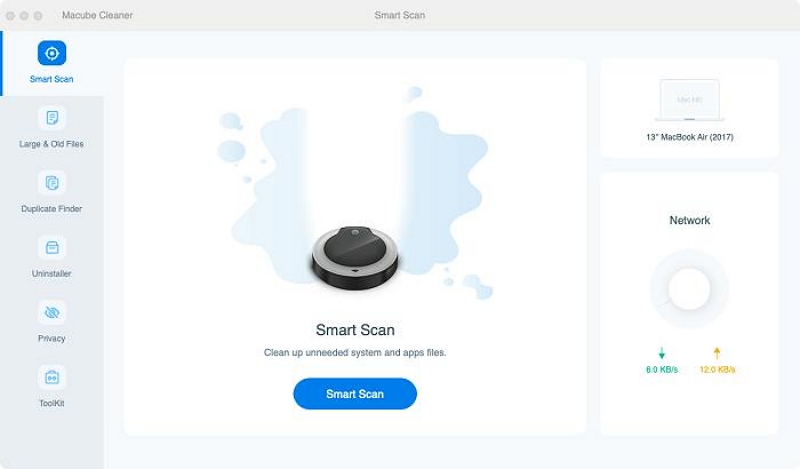
Étape 2 : L'application Macube Cleaner analysera en profondeur votre Mac à la recherche de fichiers indésirables, y compris l'historique des messages, les pièces jointes aux e-mails, les fichiers de cache, iTunes, etc. Ensuite, affichez-les dans différentes catégories.
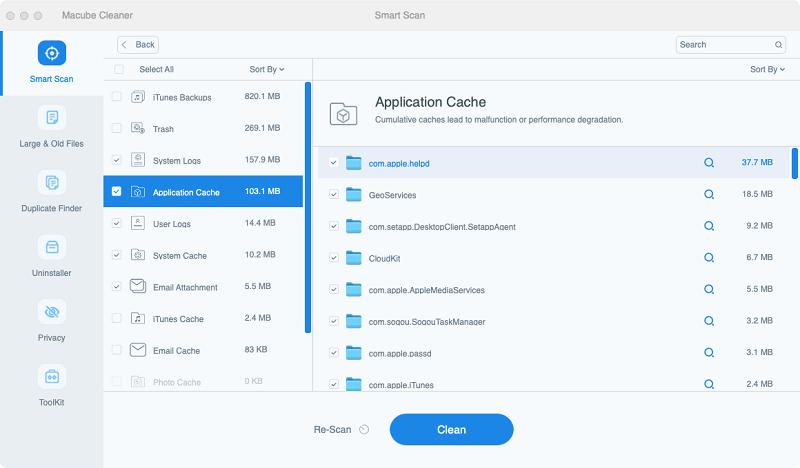
Étape 3 : Prévisualisez les fichiers en cliquant sur la « Loupe » à côté d'eux. Ensuite, sélectionnez les fichiers de raccourci qui doivent être supprimés et cliquez sur « Nettoyer » pour le supprimer complètement de votre Mac. Cela prend généralement quelques minutes.
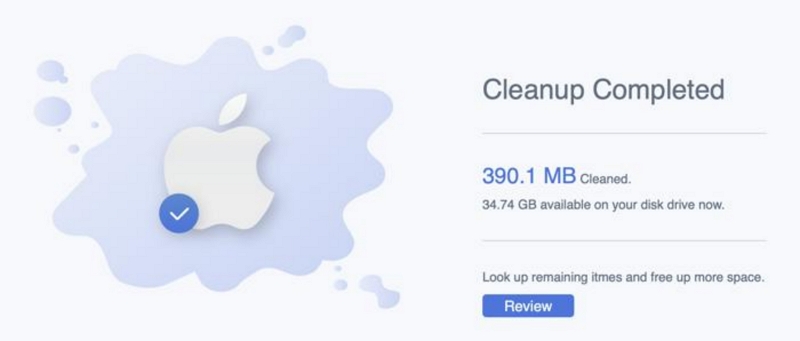
Partie 2 : Comment supprimer des raccourcis sur Mac à l'aide de méthodes traditionnelles
En plus d’utiliser la méthode de raccourci de suppression intelligente, nous pouvons également vous proposer la solution traditionnelle de suppression manuelle. Veuillez ajouter cet article à vos favoris pour vous aider à utiliser ces étapes la prochaine fois.
Méthode 1 : supprimer le raccourci sur le bureau Mac
L'un des moyens les plus simples de supprimer un raccourci sur votre Mac sans utiliser d'application tierce consiste à le déplacer vers le dossier Corbeille. Voici comment procéder :
Étape 1: Localisez le « Raccourci » sur votre Mac.
Étape 2: Si vous avez la barre Dock sur votre bureau, cliquez simplement et faites glisser le raccourci sur l'icône « Corbeille ».
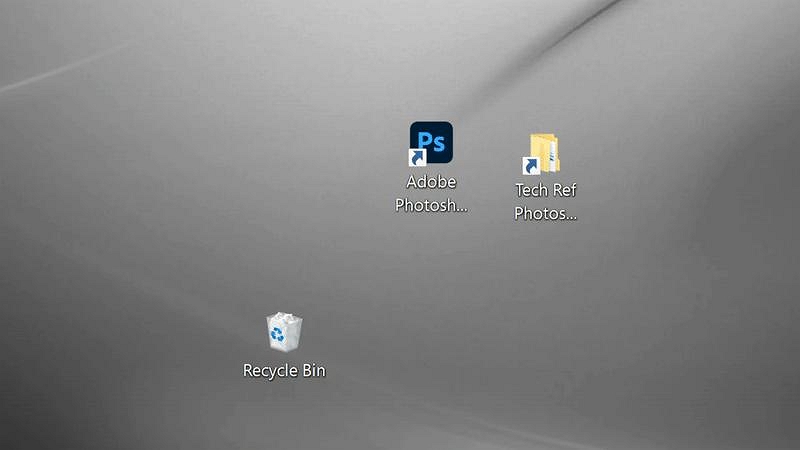
- Alternativement, vous pouvez cliquer avec le bouton droit sur le raccourci et sélectionner l'option "Supprimer" dans le menu contextuel.
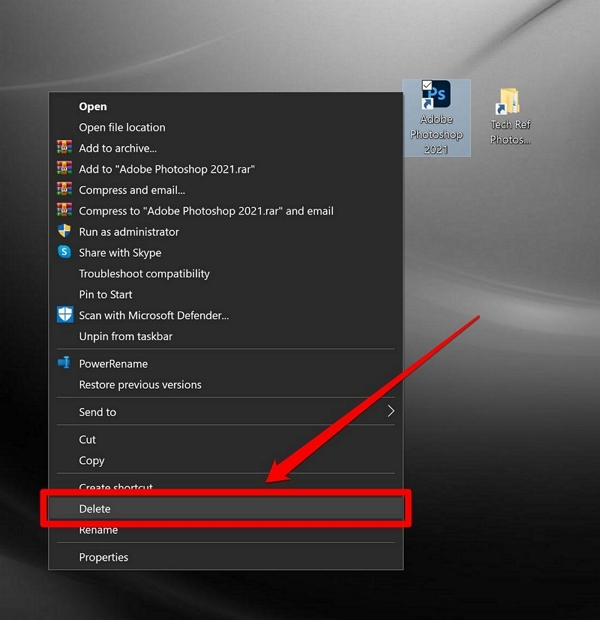
Étape 3: Pour supprimer définitivement le raccourci, ouvrez le dossier Corbeille et videz-le. Vous pouvez le faire en cliquant avec le bouton droit sur l'icône de la corbeille et en sélectionnant l'option "Vider la corbeille".
Notes: Pour supprimer plusieurs raccourcis, maintenez la touche Commande de votre clavier enfoncée et choisissez les raccourcis un par un.
Méthode 2 : supprimer le raccourci dans l'application Raccourcis Mac
Si vous utilisez macOS Monterey ou une version ultérieure, l'application Raccourcis intégrée peut s'avérer utile pour cette tâche. L'application Raccourcis vous permet d'accéder rapidement aux applications et aux dossiers et de créer des raccourcis personnalisés. Pour supprimer un raccourci à l'aide de l'application Raccourcis, procédez comme suit :
Étape 1: Ouvrez l'application Raccourcis sur votre MacBook. Ensuite, accédez à l'onglet "Galerie" (où tous vos raccourcis sont affichés) sur le côté gauche.
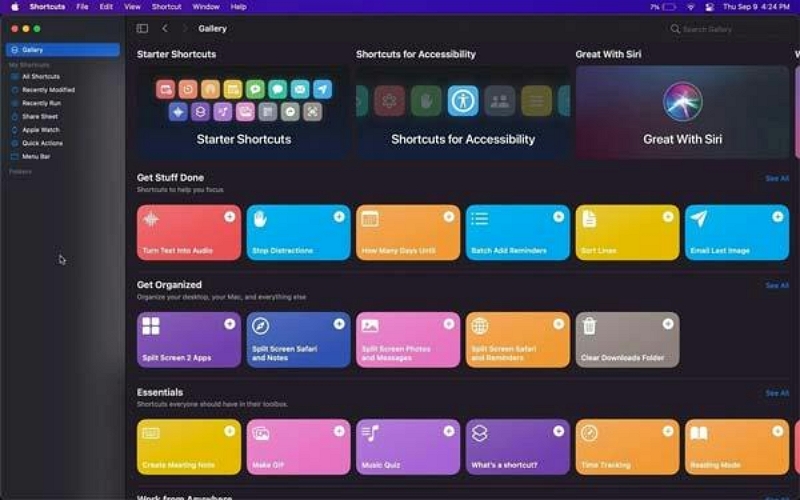
Étape 3: Recherchez le raccourci que vous souhaitez supprimer et double-cliquez dessus pour ouvrir la fenêtre de l'éditeur.
Étape 4: Dans la fenêtre de l'éditeur, mettez en surbrillance le raccourci indésirable et appuyez sur Commande + Suppr sur votre clavier.
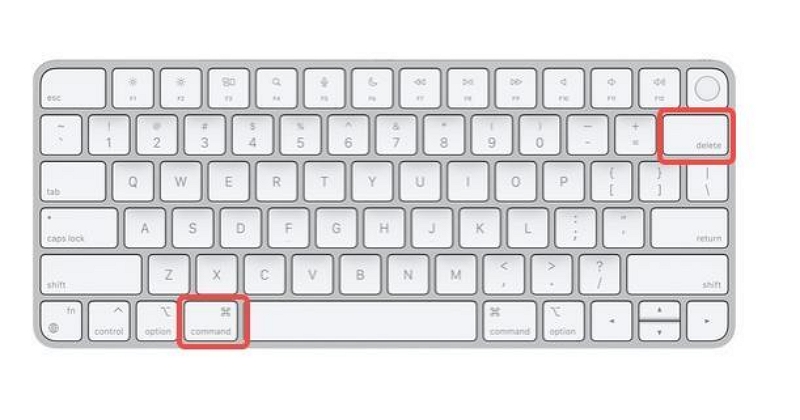
- Ensuite, confirmez la suppression en cliquant sur l'option "Supprimer le raccourci".
Partie 3: FAQ
Quels sont les raccourcis pour supprimer des fichiers sur Mac ?
Il existe plusieurs raccourcis disponibles pour supprimer des fichiers sur un Mac. Certains raccourcis couramment utilisés incluent :
- Commande + Supprimer: Cela vous permet d'envoyer instantanément les fichiers sélectionnés vers la corbeille Mac.
- Option + Commande + Supprimer : Cela vous permet de supprimer immédiatement les fichiers sélectionnés de Mac et de sa corbeille.
Quels raccourcis dois-je connaître ?
Outre les raccourcis mentionnés ci-dessus, il existe de nombreux autres raccourcis qui peuvent améliorer votre productivité sur Mac. Voici quelques raccourcis essentiels à connaître :
- Commande + C : Copier.
- Commande + X : Couper.
- Commande + V : Coller.
- Commande + Z : Annuler.
- Commande + S : Enregistrer.
- Commande + P : Imprimer.
- Commande + F : Rechercher.
- Commande + Tab : Basculer entre les applications ouvertes.
Conclusion
Que vous soyez un nouvel utilisateur Mac ou que vous cherchiez à améliorer votre productivité, ce guide fournit les étapes nécessaires pour supprimer efficacement les raccourcis sur votre MacBook. Soit vous utilisez un outil tiers comme Macube Cleaner, soit vous vous fiez aux méthodes intégrées.
Mais nous vous recommandons d'utiliser Macube Cleaner, car il vous permet de gérer et de supprimer efficacement les raccourcis inutiles qui peuvent désencombrer votre appareil et améliorer votre productivité.
